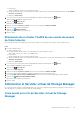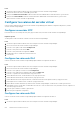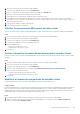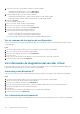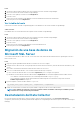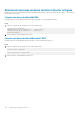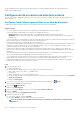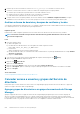Administrator Guide
Pasos
1. A través de vSphere Client de VMware, inicie la consola para el Servidor virtual de Storage Manager.
2. Inicie sesión en la CLI de Servidor virtual de Storage Manager.
3. Presione 3 e Intro para que se muestre el menú Diagnósticos.
4. Presione 3 e Intro.
En la CLI de Servidor virtual de Storage Manager se muestra una tabla de información de enrutamiento.
5. Pulse Intro para volver al menú Diagnósticos.
Ver la tabla de hosts
Utilice la CLI de Servidor virtual de Storage Manager para ver la tabla de hosts de Servidor virtual de Storage Manager.
Sobre esta tarea
En la tabla de hosts se muestra información de red para Servidor virtual de Storage Manager.
Pasos
1. A través de vSphere Client de VMware, inicie la consola para el Servidor virtual de Storage Manager.
2. Inicie sesión en la CLI de Servidor virtual de Storage Manager.
3. Presione 3 e Intro para que se muestre el menú Diagnósticos.
4. Presione 4 e Intro.
En la CLI de Servidor virtual de Storage Manager se muestra la tabla de hosts.
5. Pulse Intro para volver al menú Diagnósticos.
Migración de una base de datos de
Microsoft SQL Server
Si el servidor de base de datos es Microsoft SQL Server 2012, 2014 o 2016, la base de datos del Data Collector puede migrar a un nuevo
Microsoft SQL Server.
Pasos
1. Haga una copia de seguridad de la base de datos en el Microsoft SQL Server original.
2. Configure un nuevo Microsoft SQL Server para que utilice la autenticación de modo mixto (modo de autenticación de Windows y SQL
Server).
3. Lleve a cabo una restauración de la base de datos del nuevo Microsoft SQL Server.
4. Una vez se restaura la base de datos, cree el usuario de la base de datos que se requiera.
a) Cree un usuario de la base de datos con el nombre compmsauser, pero no lo asigne a un esquema.
b) Establezca la contraseña del usuario de la base de datos compmsauser a la contraseña asignada en la base de datos anterior.
• Si no cambió la contraseña anteriormente, la contraseña predeterminada es R3p0r!cty4sgs.
• Si no recuerda la contraseña o desea utilizar una diferente, deberá ingresar la contraseña nueva al ejecutar el asistente
Cambiar origen de datos en el paso 6.
5. Ejecute la siguiente consulta en la base de datos compmsadb:
sp_change_users_login 'update_one', 'compmsauser', 'compmsauser'
6. Cuando la consulta termine, use Data Collector para cambiar el origen de los datos a la nueva base de datos.
NOTA:
Si ha cambiado la contraseña, seleccione la casilla de verificación Utilizar contraseña personalizada y escriba
la contraseña en el campo Contraseña personalizada.
Desinstalación del Data Collector
En el servidor que aloja el Data Collector (Colector de datos), utilice el elemento del panel de control Programs and Features
(Programas y características) de Windows para desinstalar la aplicación Storage Manager Data Collector (Colector de datos de Enterprise
Manager).
Administración del Data Collector
645